Cómo formatear una unidad flash USB en una computadora
Formatear una unidad flash USB es una operación común para borrar datos y restaurar su estado original. Es especialmente útil cuando la unidad flash USB falla o es necesario limpiarla por completo. La siguiente es la información estructurada relacionada con el formateo de unidades flash USB de los temas más candentes y el contenido más candente en Internet en los últimos 10 días, así como los pasos operativos detallados.
1. ¿Por qué formatear la unidad flash USB?
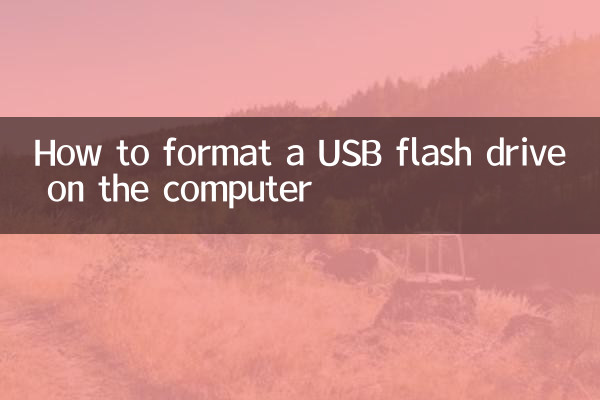
Formatear la unidad flash USB puede resolver los siguientes problemas:
| Tipo de pregunta | Rendimiento específico |
|---|---|
| infección viral | El disco U está ocupado por un virus o no se puede abrir |
| Corrupción del sistema de archivos | Mensaje "requiere formato" o no se pueden leer datos |
| Problemas de compatibilidad | No se puede utilizar en diferentes dispositivos (por ejemplo, teléfonos móviles, ordenadores) |
2. Cosas a tener en cuenta antes de formatear
Antes de formatear la unidad flash USB, debe prestar atención a lo siguiente:
| Cosas a tener en cuenta | Descripción |
|---|---|
| Copia de seguridad de datos | El formateo borrará todos los datos, así que asegúrese de hacer una copia de seguridad con anticipación |
| Elija el sistema de archivos correcto | Elija FAT32, NTFS o exFAT según el uso |
| Asegúrese de que la conexión del disco USB sea estable | Evite fallos de formato por desconexión |
3. ¿Cómo formatear una unidad flash USB en una computadora con Windows?
Los siguientes son los pasos para los sistemas Windows:
| pasos | Operación detallada |
|---|---|
| 1. Inserte la unidad flash USB | Conecte el disco U a la interfaz USB de la computadora |
| 2. Abra "Esta PC" | Busque el icono del disco U en el administrador de recursos |
| 3. Haga clic derecho y seleccione "Formato". | Haga clic en la opción "Formato" en el menú emergente. |
| 4. Establecer parámetros | Seleccione el sistema de archivos (como FAT32) y marque "Formato rápido" |
| 5. Comience a formatear | Haga clic en el botón "Inicio" y espere a que finalice. |
4. ¿Cómo formatear una unidad flash USB en una computadora Mac?
Los usuarios de Mac pueden consultar los siguientes pasos:
| pasos | Operación detallada |
|---|---|
| 1. Inserte la unidad flash USB | Utilice la interfaz USB para conectar el disco U |
| 2. Abra la Utilidad de Discos | Encuentre la herramienta en Aplicaciones > Utilidades |
| 3. Seleccione el disco U | Seleccione el dispositivo de disco U correspondiente en la lista de la izquierda |
| 4. Haga clic en "Borrar" | Elija un formato (como MS-DOS FAT) y asígnele un nombre |
| 5. Confirmar operación | Haga clic en el botón "Borrar" para completar el formateo. |
5. Preguntas frecuentes
| pregunta | solución |
|---|---|
| Error de formato | Intente cambiar la interfaz USB o utilizar herramientas de administración de discos |
| No se puede seleccionar NTFS | Mac necesita instalar un controlador de terceros, Windows lo admite de forma predeterminada |
| Visualización de capacidad anormal | La unidad flash USB puede estar dañada y es necesario revisarla o reemplazarla. |
Mediante los pasos anteriores, puede formatear fácilmente la unidad flash USB en su computadora. Si encuentra problemas especiales, se recomienda ponerse en contacto con técnicos profesionales o con el fabricante de la unidad flash USB para obtener ayuda.
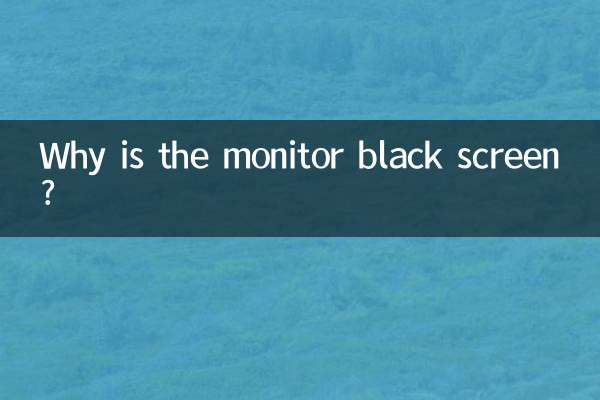
Verifique los detalles

Verifique los detalles